Ak už zoznam na svojej nástenke Trello nepotrebujete, môžete ho jednoducho archivovať. Týmto spôsobom, ak si chcete niečo skontrolovať a potrebujete zoznam vrátiť neskôr, môžete ho kedykoľvek zrušiť.
Ak je to prvýkrát, čo sa pokúšate zrušiť archiváciu zoznamu v Trello, postupujte podľa krokov uvedených v tejto príručke.
Kroky na zrušenie archivácie zoznamov na Trello
- Prejdite do ponuky dosky a kliknite na Viac
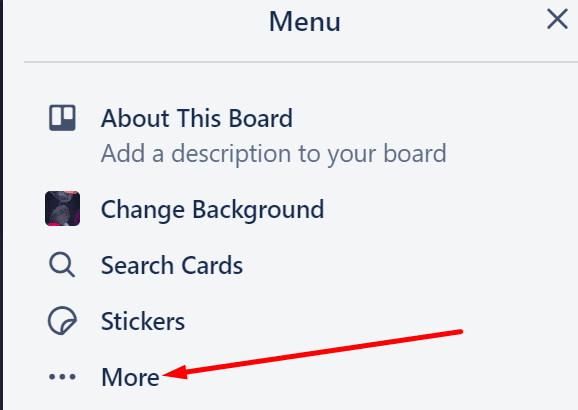
- Vyberte Archivované položky
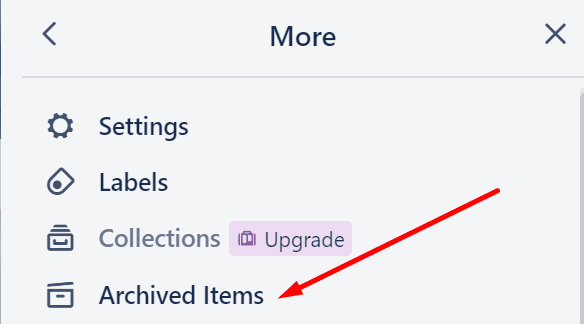
- Vyberte Prepnúť na zoznamy
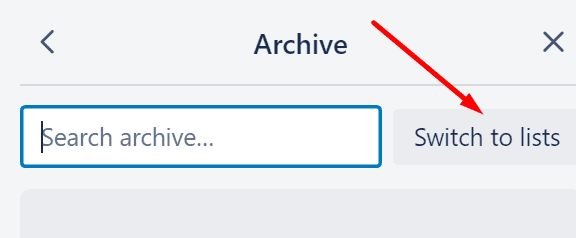
- Kliknite na zoznam, ktorý chcete zrušiť z archívu
- Zasiahnite Odoslať na palubu tlačidlo.
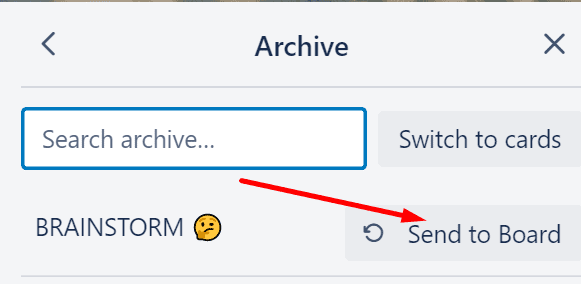
Odstraňovanie zoznamov
Ak ste si na 100 percent istí, že určité zoznamy už nikdy nepoužijete, môžete ich namiesto archivácie odstrániť.
Za zmienku stojí, že Trello bráni používateľom natrvalo odstraňovať zoznamy v pôvodnej nástenke. Toto má zabrániť náhodnému vymazaniu zoznamov.
Ak chcete vymazať zoznam bez vymazania jednotlivých kariet, môžete zoznam poslať späť na pôvodnú nástenku a potom vytvoriť novú nástenku.
Presuňte zoznam na novú nástenku — kliknite na ponuku a potom vyberte Presunúť zoznam.
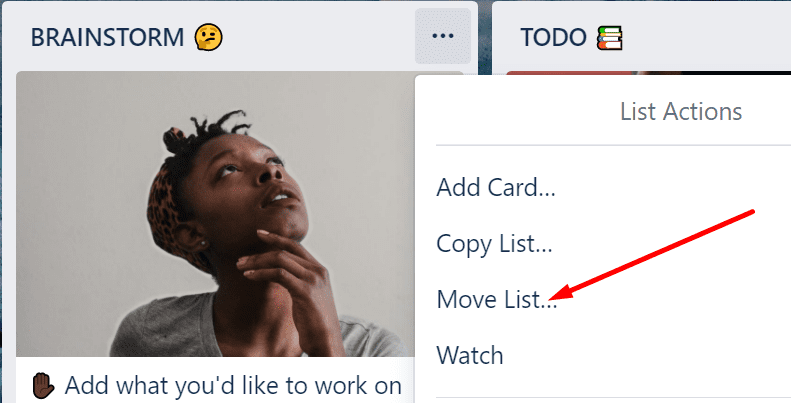
Zatvorte novú nástenku a potom ju natrvalo odstráňte, aby ste odstránili všetky zoznamy na tejto nástenke.
Poznámka: Ak používate Trello na pracovné účely, najlepšie je zoznamy jednoducho archivovať. Budete ich môcť rýchlo zrušiť z archívu v prípade, že potrebujete znova skontrolovať určité informácie alebo zálohovať určité rozhodnutia, ktoré ste urobili.